
Birçok Samsung kullanıcısının yaşadığı popüler sorunlardan biri, Güvenlik Politikası Mobil veri kullanımını engelliyor. Bu sorun Samsung Galaxy S10e, Samsung A20, Samsung Note 20 ve diğer Samsung cihazlarında bildirilmiştir.
Şu anda benzer sorunlarla karşılaşıyorsanız, bunu nasıl düzelteceğiniz aşağıda açıklanmıştır. O zamandan önce, bunun telefon görüşmeleri yapmanızı veya metin mesajları almanızı engelleyebileceğini de unutmayın.
Samsung Cihazınız Neden Mobil Veri Kullanımını Engelleyen Güvenlik Politikası Gösteriyor?
Bunun nedenlerinden biri, kilitli bir Samsung telefon satın almanızdır. Diyelim ki Amazon veya eBay'de bir satıcının cihazıydınız, satın almak istediğiniz cihazın kilidi tamamen açıldı ve parasını ödedikten sonra telefonun belirli bir ağa kilitlendiğini keşfettiniz. Bu olduğunda, herhangi bir SIM'in o telefonda çalışması zor olacaktır.
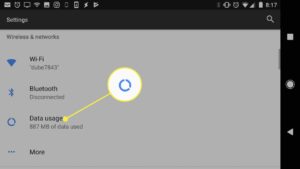
Çözüm:
Burada yapabileceğiniz en iyi şey, cihazın kilidini kendiniz açmaktır. Cihazın kilidini açmak için Servis sağlayıcınızla iletişime geçmeniz veya web sitelerini ziyaret etmeniz gerekecektir. Cihazın kilidini açmak için kullanabileceğiniz kodu size vermelerine izin verin. Bazen, telefondaki diğer SIM ağlarını kullanabilmeniz için biraz para ödemeniz istenecektir.
Peki, senin için durum böyle değilse. Diyelim ki cihazınızın kilidi tamamen açıldı ve servis sağlayıcınızı aradıktan sonra cihazınızda bir sorun olmadığını söylüyorlar. Ardından, aşağıdaki sorun gidermeyi denemenin zamanı geldi.
Güvenlik Politikasını Düzeltin Samsung'unuzda Mobil Veri Kullanımını Önleyin
Bunu düzeltmenin çalışma yöntemlerinden biri ağ ayarlarınızı sıfırlamaktır. Bu, ağ ayarlarınızı kendi fabrika varsayılanları. Aşağıda bunun nasıl yapılacağı anlatılmaktadır.
1 Adım: Ekranın üstünden aşağı kaydırın.
2 Adım: Sağ üst köşedeki Ayarlar simgesine dokunun.
3 Adım: Genel yönetim'e gidin ve dokunun.
4 Adım: Sıfırla'ya dokunun.
5 Adım: Ağ ayarlarını sıfırla'ya dokunun.
6 Adım: Ayarları sıfırla'ya dokunun.
7 Adım: İstenirse, PIN'inizi, Parolanızı veya Düzeninizi girin.
8 Adım: Onaylamak için Sıfırla'ya dokunun.
Şimdi tekrar denemeli ve sorunun çözülüp çözülmeyeceğini görmelisiniz. Sorun devam ederse, denemelisiniz sıfırlamayı cihazınız veya ana sıfırlama gerçekleştirme.






YORUMLAR (17)